Welche Software ist Idee?
idea ist eine integrierte Java-Entwicklungsumgebungs-Tool-Software, die von der JetBrains Software Company entwickelt wurde. IDEA befürwortet intelligentes Codieren. Zu seinen Sonderfunktionen gehören: intelligente Auswahl, Codierungsunterstützung, flexibler Schriftsatz, dynamische Syntaxerkennung, Codeprüfung, vollständige Unterstützung für JSP, voreingestellte Vorlagen, perfekte Unterstützung für Versionskontrolle, intelligenter Code usw.

Die Betriebsumgebung dieses Tutorials: Windows 10-System, Dell G3-Computer, IntelliJ IDEA 2022.
IntelliJ IDEA ist eine integrierte Java-Entwicklungsumgebungs-Tool-Software, die von der JetBrains Software Company entwickelt wurde. Sie bietet eine offene, lizenzierte Community-Version und eine kommerzielle Version der proprietären Software. Entwickler können auswählen, was sie herunterladen und verwenden möchten.
IntelliJ gilt als das beste Java-Entwicklungstool der Branche, insbesondere in den Bereichen intelligenter Code-Assistent, automatische Code-Eingabeaufforderung, Refactoring, JavaEE-Unterstützung, verschiedene Versionstools (Git, SVN usw.), JUnit, CVS-Integration, Code-Analyse, Funktionen wie das innovative GUI-Design können als außergewöhnlich bezeichnet werden. IDEA ist ein Produkt von JetBrains, einem Unternehmen mit Hauptsitz in Prag, der Hauptstadt der Tschechischen Republik. Seine Entwickler sind hauptsächlich osteuropäische Programmierer, die für ihre Genauigkeit bekannt sind. Die Flaggschiffversion unterstützt auch HTML, CSS, PHP, MySQL, Python usw. Die kostenlose Version unterstützt nur wenige Sprachen wie Java und Kotlin.
Funktionen
Was IDEA befürwortet, ist intelligentes Codieren, das die Arbeit von Programmierern reduziert. Zu den Funktionen von IDEA gehören die folgenden 22 Punkte:
-
Intelligente Auswahl
In vielen Fällen müssen wir eine bestimmte A-Methode auswählen , eine Schleife, oder Sie möchten die Auswahl schrittweise von einer Variablen auf die gesamte Klasse erweitern. In der Standardeinstellung kann dies mit Strg+W erfolgen Diese Methode ist besonders praktisch beim Refactoring.
-
Rich-Navigationsmodi
IDEA bietet umfangreiche Navigationsanzeigemodi, z. B. Strg+E zeigt zuletzt geöffnete Dateien an, Strg+N zeigt das Suchfeld für den Klassennamen an, das Sie anzeigen möchten (dieses Feld verfügt auch über eine intelligente Ergänzungsfunktion). IDEA zeigt alle Kandidatenklassennamen an, nachdem Sie die Buchstaben eingegeben haben. In der einfachsten Projektansicht können Sie außerdem verschiedene Ansichtsmodi auswählen.
-
Verlaufsaufzeichnungsfunktion
Ohne den Umweg über den Versionsverwaltungsserver kann Simple IDEA den Verlauf von Dateien in jedem Projekt anzeigen und Sie können ihn während der Versionswiederherstellung problemlos wiederherstellen.
Perfekte Unterstützung für JUnit
-
Hervorragende Unterstützung für Refactoring
IDEA ist die erste IDE unter allen IDEs, die Refactoring unterstützt, und ihre hervorragenden Refactoring-Fähigkeiten waren schon immer eines ihrer Hauptverkaufsargumente.
-
Codierungsunterstützung
Mit ToString(), hashCode(), equal() und allen in der Java-Spezifikation empfohlenen Get/Set-Methoden können Sie automatisch Code ohne Eingaben generieren und sich so von langweiliger grundlegender Methodencodierung befreien .
-
Flexible Satzfunktion
Grundsätzlich verfügen alle IDEs über eine Neusatzfunktion, aber nur IDEA ist human, da es die Anpassung von Satzmodi unterstützt und Sie je nach Projektanforderungen unterschiedliche Satzmethoden verwenden können.
-
Perfekte XML-Unterstützung
Vollständige Unterstützung von XML-Eingabeaufforderungen: Die XML-Dateien aller gängigen Frameworks unterstützen vollständige Eingabeaufforderungen. Wer es verwendet, wird es wissen.
-
Dynamische Syntaxerkennung
Alles, was nicht den Java-Spezifikationen, Ihren eigenen vordefinierten Spezifikationen und Redundanzen entspricht, wird auf der Seite hervorgehoben.
-
Code Check
Analysiert automatisch den Code, erkennt und hebt Codes hervor, die nicht den Spezifikationen entsprechen und riskant sind.
-
Vollständige Unterstützung für JSP
Keine Plug-Ins erforderlich, volle Unterstützung für JSP.
-
Intelligente Bearbeitung
Methoden oder Klassen werden während der Codeeingabe automatisch hinzugefügt.
-
EJB-Unterstützung
Keine Plug-Ins erforderlich. Vollständige Unterstützung von EJB (6.0 unterstützt EJB3.0)
-
Spaltenbearbeitungsmodus
Wer UtralEdit verwendet hat, muss den Spaltenbearbeitungsmodus zu schätzen wissen, da er viel reduziert Langweilige, sich wiederholende Arbeit, aber IDEA unterstützt diesen Modus vollständig, was die Codierungseffizienz weiter verbessert.
-
Voreingestellte Vorlagen
Mit voreingestellten Vorlagen können Sie häufig verwendete Methoden in der Vorlage bearbeiten. Bei der Verwendung müssen Sie nur ein paar einfache Buchstaben eingeben, um den gesamten Code zu schreiben. Wenn Sie beispielsweise die relativ hohe öffentliche Statik void main(String[] args){} verwenden, können Sie pm als Methode in der Vorlage voreinstellen. Bei der Eingabe müssen Sie nur pm eingeben und die Code-Hilfstaste drücken IDEA schließt die automatische Eingabe des Codes ab.
-
Perfekte automatische Codevervollständigung
Überprüft intelligent die Methoden in der Klasse und vervollständigt die Codeeingabe automatisch, wenn festgestellt wird, dass nur ein Methodenname vorhanden ist, wodurch der verbleibende Codeschreibaufwand reduziert wird.
-
Perfekte Versionskontrollunterstützung
Integrieren Sie alle gängigen Plug-Ins für Versionskontrolltools auf dem Markt, einschließlich Git, SVN und Github, sodass Entwickler beim Exportieren von Programmierprojekten die Codeübermittlung und -prüfung direkt in IntelliJ Idea abschließen, Konflikte lösen, Anzeigen von Inhalten des Versionskontrollservers und mehr.
-
Überprüfung von ungenutztem Code
Überprüft automatisch ungenutzten Code im Code und gibt Tipps, um den Code effizienter zu machen.
-
Smart Code
Überprüfen Sie den Code automatisch und geben Sie Hinweise, wenn festgestellt wird, dass der Code nicht mit den voreingestellten Spezifikationen übereinstimmt. Wenn der Programmierer der Änderung zustimmt, wird die Änderung automatisch abgeschlossen. Beispiel: Code: String str = „Hallo Intellij“ + „IDEA“; Wenn der Programmierer der Änderung von IDEA zustimmt, wird der Code automatisch wie folgt geändert: String str = „Hallo Intellij IDEA“;
Formelbasierte Such- und Ersetzungsfunktion für reguläre Ausdrücke -
Suchen und Ersetzen unterstützt reguläre Ausdrücke und verbessert dadurch die Effizienz.
JavaDoc-Vorschauunterstützung -
Unterstützt die Vorschaufunktion von JavaDoc. Strg+Q zeigt das Ergebnis von JavaDoc im JavaDoc-Code an und verbessert so die Qualität des Dokumentdokuments.
Unterstützung der Programmierabsichten -
Wenn Programmierer programmieren, erkennt IDEA immer Ihre Absicht, macht Vorschläge oder hilft Ihnen direkt beim Vervollständigen des Codes.
IntelliJ IDEA Download- und Installations-Tutorial (illustriert) 1) Rufen Sie die offizielle Download-Seite von IDEA auf (die offizielle Website-Adresse lautet https://www.jetbrains.com/idea/), klicken Sie auf HERUNTERLADEN, wie in Abbildung 1 dargestellt.
Abbildung 1 Offizielle Download-Seite von IntelliJ IDEA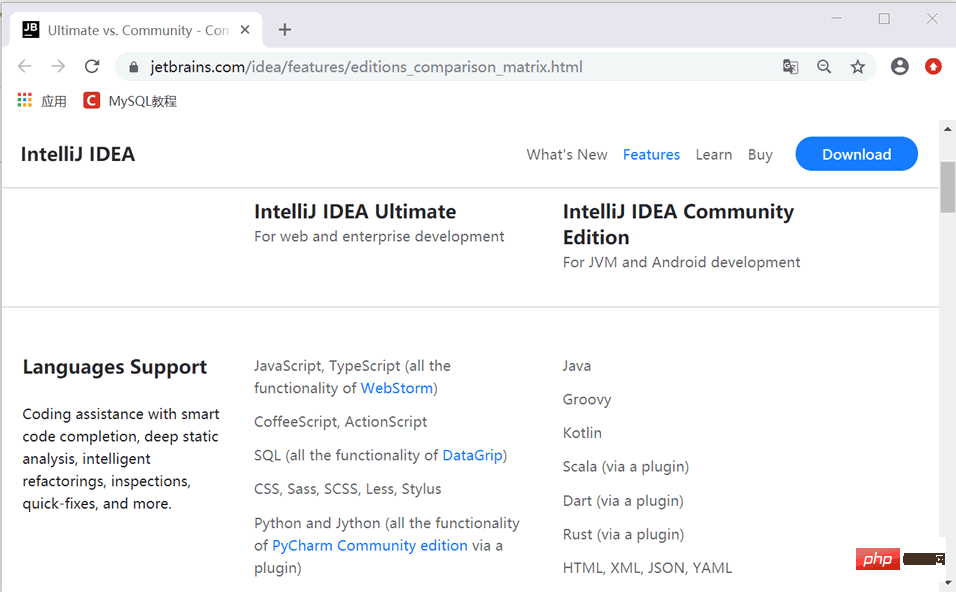
2) IntelliJ IDEA ist ein plattformübergreifendes Entwicklungstool, das Windows, Mac, Linux und andere Betriebssysteme unterstützt. Wir können die entsprechende Version je nach Bedarf herunterladen. Die Flaggschiff-Version verfügt über umfassendere Funktionen. Hier laden wir die Flaggschiff-Version herunter. Klicken Sie dann auf „Herunterladen“, wie in Abbildung 2 dargestellt.
Versionsvergleichsmatrix(dargestellt in Abbildung 3). Abbildung 3 zeigt, welche Sprachen die beiden Versionen unterstützen.
Bild 2 Betriebssystemseite auswählen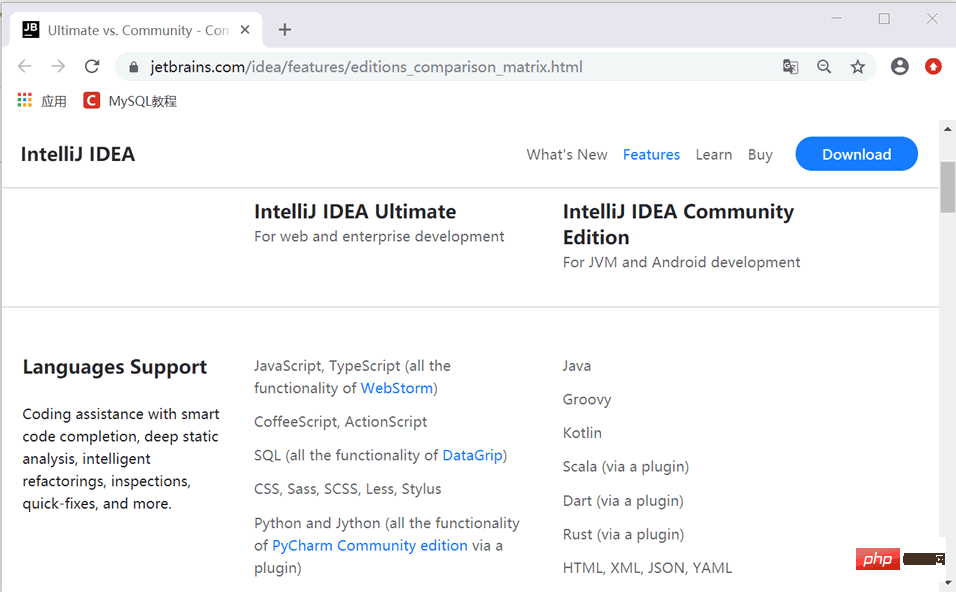
Bild 3 Teilvergleich zwischen Ultimate Edition und Community Edition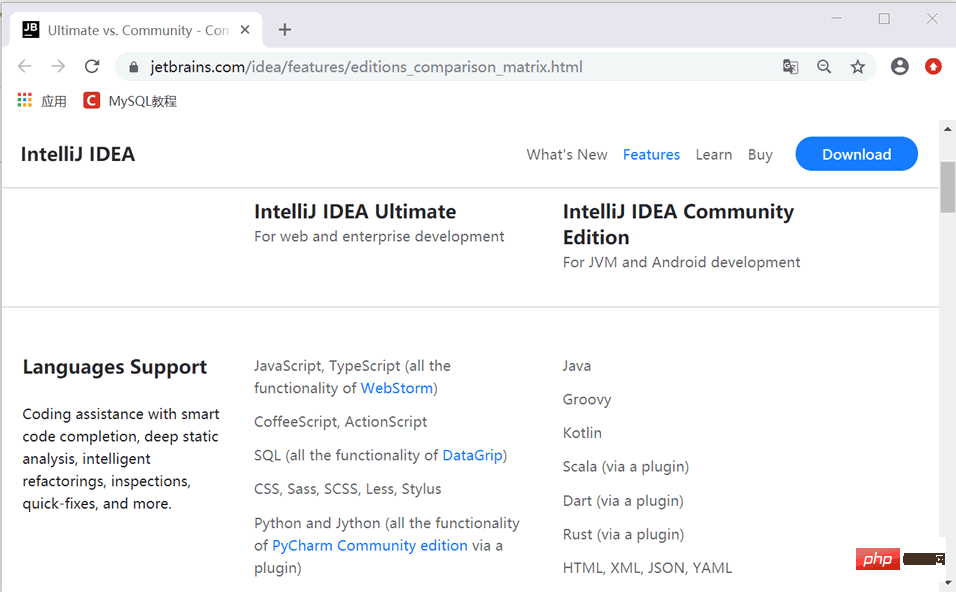
3) Möglicherweise müssen Sie sich registrieren, nachdem Sie auf „Herunterladen“ geklickt haben. Ignorieren Sie es unter normalen Umständen. Der Browser lädt automatisch herunter . Warten Sie einfach, bis der Download abgeschlossen ist.
4) Nachdem der Download abgeschlossen ist, erhalten wir ein IntelliJ IDEA-Installationspaket. Doppelklicken Sie, um das heruntergeladene Installationspaket zu öffnen, wählen Sie „Weiter“ und starten Sie offiziell die Installation, wie in Abbildung 4 gezeigt.
Abbildung 4 IDEA-Startinstallationsoberfläche
5) Legen Sie das Installationsverzeichnis von IDEA fest. Es wird empfohlen, es nicht auf der Systemfestplatte zu installieren (normalerweise ist Laufwerk C die Systemfestplatte). , wie in Abbildung 5 dargestellt.
Abbildung 5 Legen Sie das IDEA-Installationsverzeichnis fest.
6) Wählen Sie die von Ihnen benötigten Funktionen aus. Wenn keine besonderen Anforderungen bestehen, aktivieren Sie einfach das Kontrollkästchen im Bild, wie in Abbildung 6 dargestellt.
Abbildung 6 Dialogfeld „IDEA-Installationseinstellungen“
Die Optionen im obigen Bild werden wie folgt erklärt:
- Desktop-Verknüpfung erstellen: Erstellen Sie ein Desktop-Verknüpfungssymbol. Es wird empfohlen, den 64-Bit-Launcher zu überprüfen
Kontextmenü aktualisieren: Ob aus Ordnern geöffnete Elemente zur rechten Maustaste hinzugefügt werden sollen, prüfen Sie bei Bedarf.
Verknüpfungen erstellen: Zugehörige Dateiformate. Es wird nicht empfohlen, dies zu überprüfen. Verwenden Sie einfache Texteditoren wie Sublime Text. EditPlus usw. zum Öffnen;
Laden Sie die 32-Bit-JetBrains-Laufzeit herunter und installieren Sie sie: Laden Sie die JRE von JetBrains herunter und installieren Sie sie. Wenn JRE installiert wurde, müssen Sie diesen Punkt nicht überprüfen.
PATH-Variable aktualisieren (Neustart erforderlich): Legt fest, ob das IDEA-Startverzeichnis zur Umgebungsvariablen hinzugefügt werden soll, d. h. Sie können IDEA über die Befehlszeile starten , überprüfen Sie es bei Bedarf.
7) Nachdem Sie den Startmenüordner ausgewählt haben, klicken Sie auf Installieren und warten Sie auf die Installation. Wie in Abbildung 7 dargestellt.
Abbildung 7 Wählen Sie den Startmenüordner aus
8) Warten Sie, bis der Installationsfortschrittsbalken 100 % erreicht, klicken Sie auf Fertig stellen, und die Installation von IntelliJ IDEA ist abgeschlossen. Sie können die Option „IntelliJ IDEA ausführen“ aktivieren, um IDEA auszuführen, nachdem Sie dieses Fenster geschlossen haben.
Bild 8 Seite „Installation abgeschlossen“
Weitere Kenntnisse zum Thema Programmierung finden Sie unter: Programmiervideos! !
Das obige ist der detaillierte Inhalt vonWelche Software ist Idee?. Für weitere Informationen folgen Sie bitte anderen verwandten Artikeln auf der PHP chinesischen Website!

Heiße KI -Werkzeuge

Undresser.AI Undress
KI-gestützte App zum Erstellen realistischer Aktfotos

AI Clothes Remover
Online-KI-Tool zum Entfernen von Kleidung aus Fotos.

Undress AI Tool
Ausziehbilder kostenlos

Clothoff.io
KI-Kleiderentferner

AI Hentai Generator
Erstellen Sie kostenlos Ai Hentai.

Heißer Artikel

Heiße Werkzeuge

Notepad++7.3.1
Einfach zu bedienender und kostenloser Code-Editor

SublimeText3 chinesische Version
Chinesische Version, sehr einfach zu bedienen

Senden Sie Studio 13.0.1
Leistungsstarke integrierte PHP-Entwicklungsumgebung

Dreamweaver CS6
Visuelle Webentwicklungstools

SublimeText3 Mac-Version
Codebearbeitungssoftware auf Gottesniveau (SublimeText3)

Heiße Themen
 1378
1378
 52
52
 Welche Software ist Bonjour und kann sie deinstalliert werden?
Feb 20, 2024 am 09:33 AM
Welche Software ist Bonjour und kann sie deinstalliert werden?
Feb 20, 2024 am 09:33 AM
Titel: Entdecken Sie die Bonjour-Software und wie Sie sie deinstallieren. Zusammenfassung: In diesem Artikel werden die Funktionen, der Nutzungsumfang und die Deinstallation der Bonjour-Software vorgestellt. Gleichzeitig wird auch erläutert, wie Bonjour durch andere Tools ersetzt werden kann, um den Anforderungen der Benutzer gerecht zu werden. Einleitung: Bonjour ist eine gängige Software im Bereich der Computer- und Netzwerktechnik. Obwohl dies für einige Benutzer möglicherweise ungewohnt ist, kann es in bestimmten Situationen sehr nützlich sein. Wenn Sie Bonjour-Software installiert haben, diese nun aber deinstallieren möchten, dann
 Was tun, wenn WPS Office die PPT-Datei nicht öffnen kann - Was tun, wenn WPS Office die PPT-Datei nicht öffnen kann?
Mar 04, 2024 am 11:40 AM
Was tun, wenn WPS Office die PPT-Datei nicht öffnen kann - Was tun, wenn WPS Office die PPT-Datei nicht öffnen kann?
Mar 04, 2024 am 11:40 AM
Kürzlich haben mich viele Freunde gefragt, was zu tun ist, wenn WPSOffice keine PPT-Dateien öffnen kann. Lassen Sie uns als Nächstes lernen, wie wir das Problem lösen können, dass WPSOffice keine PPT-Dateien öffnen kann. 1. Öffnen Sie zunächst WPSOffice und rufen Sie die Homepage auf, wie in der Abbildung unten gezeigt. 2. Geben Sie dann das Schlüsselwort „Dokumentreparatur“ in die Suchleiste oben ein und klicken Sie dann, um das Dokumentreparaturtool zu öffnen, wie in der Abbildung unten gezeigt. 3. Importieren Sie dann die PPT-Datei zur Reparatur, wie in der Abbildung unten gezeigt.
 Mar 18, 2024 pm 02:58 PM
Mar 18, 2024 pm 02:58 PM
CrystalDiskMark ist ein kleines HDD-Benchmark-Tool für Festplatten, das schnell sequentielle und zufällige Lese-/Schreibgeschwindigkeiten misst. Lassen Sie sich als Nächstes vom Redakteur CrystalDiskMark und die Verwendung von CrystalDiskMark vorstellen ). Zufällige I/O-Leistung. Es ist eine kostenlose Windows-Anwendung und bietet eine benutzerfreundliche Oberfläche und verschiedene Testmodi zur Bewertung verschiedener Aspekte der Festplattenleistung. Sie wird häufig in Hardware-Reviews verwendet
 Mar 18, 2024 pm 04:50 PM
Mar 18, 2024 pm 04:50 PM
CrystalDiskInfo ist eine Software zur Überprüfung von Computerhardwaregeräten. Mit dieser Software können wir unsere eigene Computerhardware überprüfen, z. B. Lesegeschwindigkeit, Übertragungsmodus, Schnittstelle usw.! Wie verwende ich CrystalDiskInfo zusätzlich zu diesen Funktionen und was genau ist CrystalDiskInfo? 1. Der Ursprung von CrystalDiskInfo Als eine der drei Hauptkomponenten eines Computerhosts ist ein Solid-State-Laufwerk das Speichermedium eines Computers und für die Datenspeicherung des Computers verantwortlich. Ein gutes Solid-State-Laufwerk kann das Lesen von Dateien beschleunigen beeinflussen das Verbrauchererlebnis. Wenn Verbraucher neue Geräte erhalten, können sie dazu Software von Drittanbietern oder andere SSDs verwenden
 So legen Sie die Tastaturschrittweite in Adobe Illustrator CS6 fest - So legen Sie die Tastaturschrittweite in Adobe Illustrator CS6 fest
Mar 04, 2024 pm 06:04 PM
So legen Sie die Tastaturschrittweite in Adobe Illustrator CS6 fest - So legen Sie die Tastaturschrittweite in Adobe Illustrator CS6 fest
Mar 04, 2024 pm 06:04 PM
Viele Benutzer verwenden die Adobe Illustrator CS6-Software in ihren Büros. Wissen Sie also, wie Sie die Tastaturinkremente in Adobe Illustrator CS6 einstellen? Dann zeigt Ihnen der Editor, wie Sie die Tastaturinkremente in Adobe Illustrator CS6 festlegen können Werfen Sie einen Blick unten. Schritt 1: Starten Sie die Adobe Illustrator CS6-Software, wie in der Abbildung unten gezeigt. Schritt 2: Klicken Sie in der Menüleiste nacheinander auf den Befehl [Bearbeiten] → [Einstellungen] → [Allgemein]. Schritt 3: Das Dialogfeld [Tastaturschrittweite] wird angezeigt. Geben Sie die erforderliche Zahl in das Textfeld [Tastaturschrittweite] ein und klicken Sie abschließend auf die Schaltfläche [OK]. Schritt 4: Verwenden Sie die Tastenkombination [Strg]
 Welche Art von Software ist Bonjour?
Feb 22, 2024 pm 08:39 PM
Welche Art von Software ist Bonjour?
Feb 22, 2024 pm 08:39 PM
Bonjour ist ein von Apple eingeführtes Netzwerkprotokoll und eine Software zum Erkennen und Konfigurieren von Netzwerkdiensten in einem lokalen Netzwerk. Seine Hauptaufgabe besteht darin, Geräte, die im selben Netzwerk verbunden sind, automatisch zu erkennen und zwischen ihnen zu kommunizieren. Bonjour wurde erstmals 2002 in der MacOSX10.2-Version eingeführt und ist jetzt standardmäßig im Apple-Betriebssystem installiert und aktiviert. Seitdem hat Apple die Bonjour-Technologie für andere Hersteller geöffnet, sodass viele andere Betriebssysteme und Geräte Bonjour unterstützen können.
 Wie kann ein Versuch, eine inkompatible Software mit Edge zu laden, behoben werden?
Mar 15, 2024 pm 01:34 PM
Wie kann ein Versuch, eine inkompatible Software mit Edge zu laden, behoben werden?
Mar 15, 2024 pm 01:34 PM
Wenn wir den Edge-Browser verwenden, wird manchmal versucht, inkompatible Software gleichzeitig zu laden. Was ist also los? Lassen Sie diese Website den Benutzern sorgfältig vorstellen, wie sie das Problem lösen können, das beim Versuch entsteht, inkompatible Software mit Edge zu laden. So lösen Sie das Problem, eine inkompatible Software mit Edge zu laden. Lösung 1: Suchen Sie im Startmenü nach IE und greifen Sie direkt über IE darauf zu. Lösung 2: Hinweis: Das Ändern der Registrierung kann zu Systemfehlern führen. Gehen Sie daher vorsichtig vor. Ändern Sie die Registrierungsparameter. 1. Geben Sie während des Betriebs regedit ein. 2. Suchen Sie den Pfad\HKEY_LOCAL_MACHINE\SOFTWARE\Policies\Micros
 Welche Software ist Photoshopcs5? -tutorial zur Verwendung von Photoshopcs5
Mar 19, 2024 am 09:04 AM
Welche Software ist Photoshopcs5? -tutorial zur Verwendung von Photoshopcs5
Mar 19, 2024 am 09:04 AM
PhotoshopCS ist die Abkürzung für Photoshop Creative Suite. Es handelt sich um eine von Adobe hergestellte Software, die häufig im Grafikdesign und in der Bildverarbeitung verwendet wird. Lassen Sie mich Ihnen heute erklären, was Photoshopcs5 ist und wie Sie Photoshopcs5 verwenden. 1. Welche Software ist Photoshop CS5? Adobe Photoshop CS5 Extended ist ideal für Profis in den Bereichen Film, Video und Multimedia, Grafik- und Webdesigner, die 3D und Animation verwenden, sowie Profis in den Bereichen Technik und Wissenschaft. Rendern Sie ein 3D-Bild und fügen Sie es zu einem zusammengesetzten 2D-Bild zusammen. Bearbeiten Sie Videos einfach







